كيفية التحقق من إعدادات جهاز التوجيه
في عصر الإنترنت الحالي، تعد أجهزة التوجيه هي المعدات الأساسية للشبكات المنزلية والمكتبية، وتحظى إعداداتها وإدارتها بأهمية خاصة. سواء كان الأمر يتعلق بتسريع شبكتك، أو تعزيز الأمان، أو استكشاف مشكلات الاتصال وإصلاحها، فإن معرفة كيفية عرض إعدادات جهاز التوجيه الخاص بك وتكوينها أمر لا بد منه. ستمنحك هذه المقالة مقدمة تفصيلية حول كيفية عرض إعدادات جهاز التوجيه، بالإضافة إلى الموضوعات الساخنة الحديثة والمحتوى الساخن لمساعدتك في إتقان المعرفة ذات الصلة بشكل أفضل.
1. المواضيع الساخنة الأخيرة والمحتوى الساخن

فيما يلي المواضيع الساخنة والمحتوى المتعلق بأجهزة التوجيه التي تمت مناقشتها بشكل ساخن عبر الإنترنت في الأيام العشرة الماضية:
| مواضيع ساخنة | محتوى ساخن |
|---|---|
| شعبية الواي فاي 6 | تنخفض أسعار أجهزة توجيه Wi-Fi 6، ويبدأ المزيد من العائلات في ترقية أجهزتهم |
| أمن الشبكة | تحدث نقاط الضعف في جهاز التوجيه بشكل متكرر، ويذكر الخبراء المستخدمين بتحديث البرامج الثابتة في الوقت المناسب |
| شبكة شبكية | يفضل المستخدمون على نطاق واسع أجهزة التوجيه Mesh لحل مشكلات تغطية الإشارة |
| المنزل الذكي | تصبح أجهزة التوجيه محاور منزلية ذكية، ويجذب توافق الأجهزة الانتباه |
| العمل عن بعد | ومع استمرار الوباء، أصبحت إعدادات جهاز التوجيه المستقرة هي المفتاح للعمل عن بعد |
2. كيفية التحقق من إعدادات جهاز التوجيه
يتم عرض إعدادات جهاز التوجيه عادةً من خلال واجهة إدارة جهاز التوجيه. فيما يلي الخطوات التفصيلية:
1. قم بالاتصال بجهاز التوجيه
أولاً، تأكد من أن جهازك (الكمبيوتر أو الهاتف) متصل بشبكة جهاز التوجيه الخاص بك. يمكن توصيله عبر الطرق السلكية أو اللاسلكية.
2. قم بتسجيل الدخول إلى واجهة الإدارة
افتح المتصفح وأدخل عنوان إدارة جهاز التوجيه. تشمل العناوين الشائعة ما يلي:
| العلامة التجارية | عنوان الإدارة الافتراضي |
|---|---|
| تي بي لينك | 192.168.1.1 أو tplinkwifi.net |
| هواوي | 192.168.3.1 أو router.asus.com |
| XIAOMI | 192.168.31.1 أو miwifi.com |
| آسوس | 192.168.50.1 أو router.asus.com |
بعد إدخال العنوان، سيُطلب منك اسم المستخدم وكلمة المرور. عادةً ما يكون اسم المستخدم وكلمة المرور الافتراضيين هما "admin" أو انظر إلى الملصق الموجود على الجزء الخلفي من جهاز التوجيه.
3. عرض وتكوين الإعدادات
بعد تسجيل الدخول بنجاح، يمكنك عرض وتكوين ما يلي:
| وظيفة | الوصف |
|---|---|
| الإعدادات اللاسلكية | تعديل اسم Wi-Fi (SSID) وكلمة المرور |
| إعدادات الأمان | تمكين تشفير WPA3 لتعزيز أمان الشبكة |
| الضوابط الأبوية | الحد من وقت الوصول والمحتوى إلى أجهزة محددة |
| تحديث البرامج الثابتة | التحقق من أحدث البرامج الثابتة وتثبيتها لإصلاح نقاط الضعف |
| إدارة الجهاز | تحقق من الأجهزة المتصلة وامنع الأجهزة غير المألوفة من الوصول إليها |
3. المشاكل والحلول الشائعة
فيما يلي بعض المشاكل والحلول الشائعة التي يواجهها المستخدمون عند إعداد أجهزة التوجيه:
| سؤال | الحل |
|---|---|
| غير قادر على تسجيل الدخول إلى واجهة الإدارة | تحقق مما إذا كان الاتصال على ما يرام، حاول استخدام متصفح مختلف |
| نسيت كلمة مرور المسؤول | إعادة ضبط جهاز التوجيه واستعادة إعدادات المصنع |
| إشارة الواي فاي ضعيفة | اضبط موضع جهاز التوجيه لتجنب التداخل من العوائق |
| سرعة الشبكة بطيئة | تحقق من استخدام النطاق الترددي وأوقف تشغيل الأجهزة غير الضرورية |
4. ملخص
من خلال هذه المقالة، يجب أن تعرف بالفعل كيفية عرض إعدادات جهاز التوجيه وتكوينها. سواء كان الأمر يتعلق بتحسين أداء الشبكة أو تحسين الأمان، فمن المهم التحقق من إعدادات جهاز التوجيه الخاص بك بانتظام. وفي الوقت نفسه، فإن الاهتمام بأحدث تقنيات جهاز التوجيه والموضوعات الساخنة يمكن أن يساعدك أيضًا على الاستفادة بشكل أفضل من هذه المعدات المهمة.
إذا واجهت أي مشاكل أثناء عملية الإعداد، فيمكنك الرجوع إلى دليل مستخدم جهاز التوجيه أو الاتصال بخدمة عملاء الشركة المصنعة للحصول على المساعدة. آمل أن توفر لك هذه المقالة إرشادات عملية!
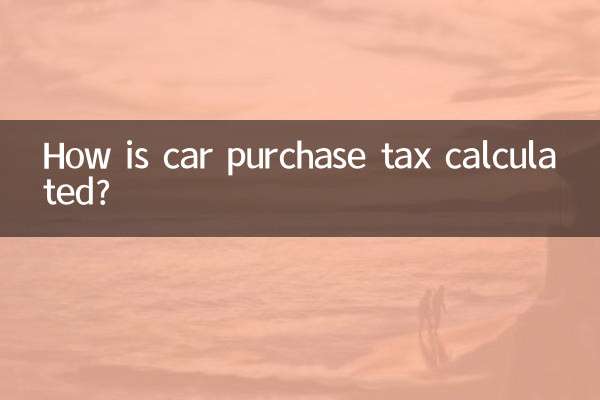
تحقق من التفاصيل
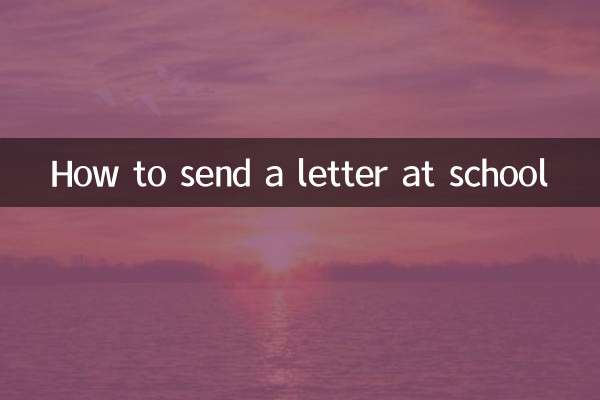
تحقق من التفاصيل